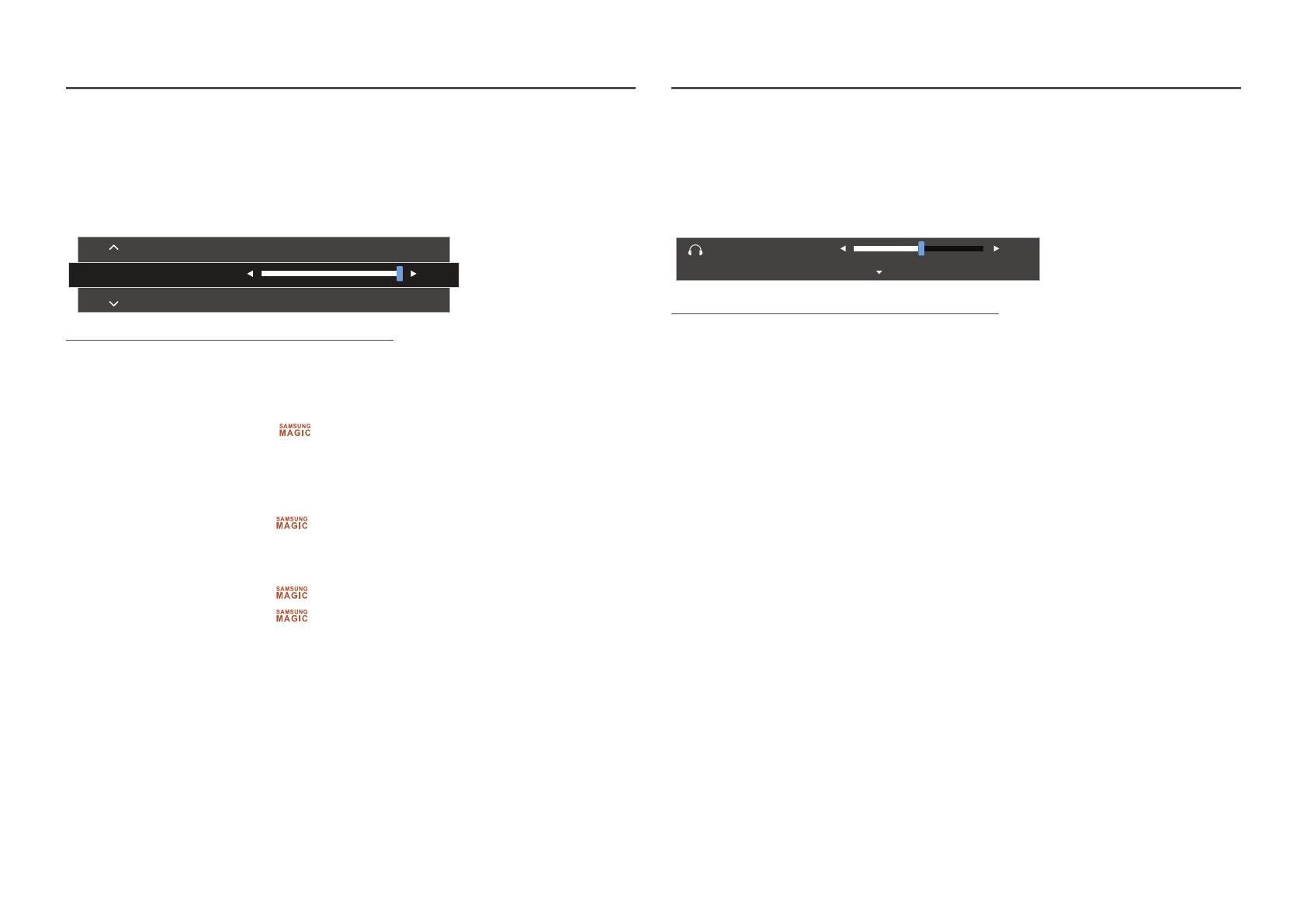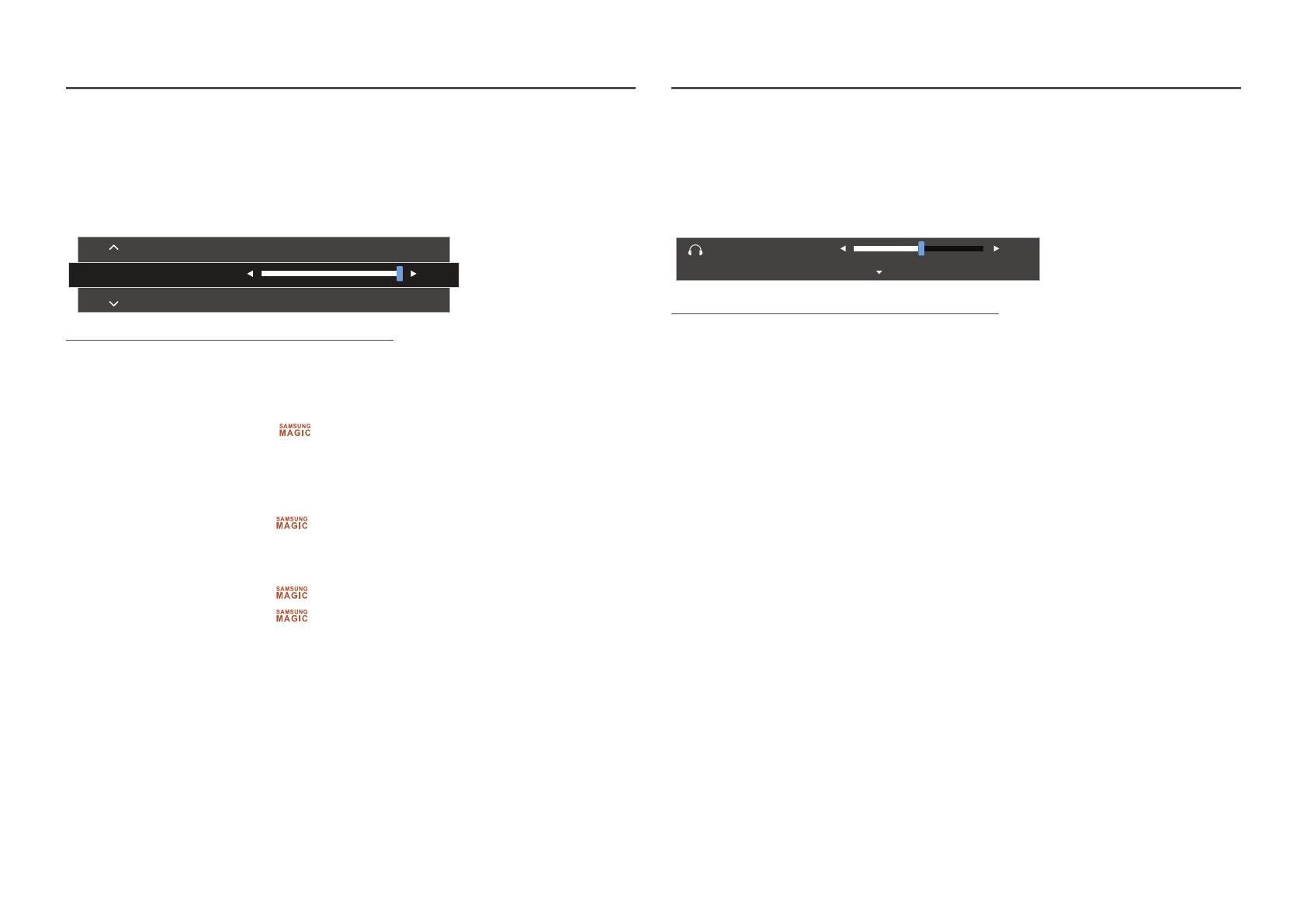
13
Suvandite Brightness, Contrast ja Sharpness seadete
muutmine
Saate suvandit Brightness, Contrast või Sharpness reguleerida, liigutades JOG-nuppu üles või alla, kui
ekraanimenüü ei ole kuvatud.
Brightness
Contrast
Sharpness
100
―
Kuvatud kujutis vőib mudeliti erineda.
―
Heleduse vaikeväärtus võib olenevalt piirkonnast erineda.
Brightness
―
See menüü pole saadaval, kui suvandi
Bright olekuks on seadistatud Dynamic Contrast.
―
See menüü pole saadaval, kui aktiveeritud on funktsioon Eco Saving Plus.
―
See menüü pole saadaval, kui aktiveeritud on funktsioon Eye Saver Mode.
Contrast
―
See menüü pole saadaval, kui suvand
Bright on režiimis Cinema või Dynamic Contrast.
―
See menüü pole saadaval, kui aktiveeritud on funktsioon Game Mode.
Sharpness
―
See menüü pole saadaval, kui suvand
Bright on režiimis Cinema või Dynamic Contrast.
―
See menüü pole saadaval, kui suvand
Upscale on režiimis Mode1 või Mode2.
―
See menüü pole saadaval, kui aktiveeritud on funktsioon Game Mode.
Suvandi Volume seade muutmine
Saate suvandit Volume reguleerida, liigutades JOG-nuppu vasakule või paremale, kui ekraanimenüü ei
ole kuvatud.
See funktsioon pole saadaval režiimis HDMI
/ DisplayPort.
Volume
50
Mute
―
Kuvatud kujutis vőib mudeliti erineda.
―
Kui ühendatud sisendseadme helikvaliteet on halb, võib automaatne heli vaigistamise funktsioon
Auto Mute kõrvaklappide või kõlarite kasutamisel põhjustada heli vaigistamist või hakkimist.
Seadke sisendseadme helitugevuseks vähemalt 20% ja reguleerige helitugevust toote helitugevuse
juhtnuppudega (JOG-nuppu VASAKULE/PAREMALE).
―
Mis on Auto Mute?
See funktsioon vaigistab heli, et parandada heliefekti helimüra või nõrga sisendsignaali korral, mis on
tavaliselt põhjustatud sisendseadme heliprobleemist.
―
Funktsiooni Mute aktiveerimiseks minge suvandi Volume reguleerimise ekraanile ja kasutage seejärel
JOG-nuppu, et liigutada fookus alla.
Funktsiooni Mute inaktiveerimiseks minge suvandi Volume reguleerimise ekraanile ja suurendage või
vähendage helitugevust, reguleerides suvandit Volume.